
文本编辑 占存:248MB 时间:2021-09-17
软件介绍: PS Office 2019PDF网页浏览器WPS Office 2019WPSWPS Office 2019 所有都集合在...
WPS Office 2019是金山办公软件推出的一款功能全面、兼容性强的国产办公套件,集文字处理、电子表格、演示制作三大核心应用于一体。该软件深度兼容微软Office格式,支持无缝读写和编辑,采用轻量化设计启动速度快,占用系统资源少。提供PDF工具包、云文档同步、海量在线模板及多人协作编辑等实用功能,兼顾个人用户免费需求与企业级安全管理,适用于各类办公场景,是高效便捷的国产办公解决方案。接下来就让华军小编为大家解答一下WPS Office 2019怎么让数值四舍五入以及WPS Office 2019让数值四舍五入的方法吧!
第一步
用鼠标左键拖动,选中需要处理的数值所在的单元格范围。
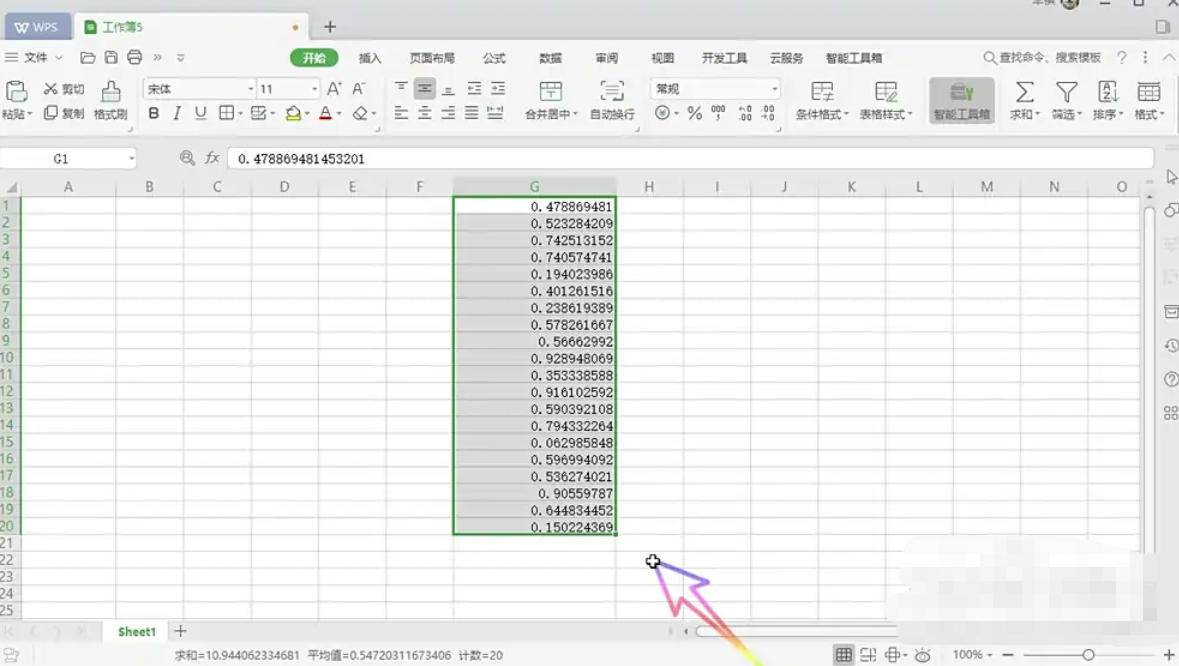
第二步
点击界面右上角的 「智能工具箱」 选项卡(若未显示,可检查是否在「特色功能」或类似标签下)。
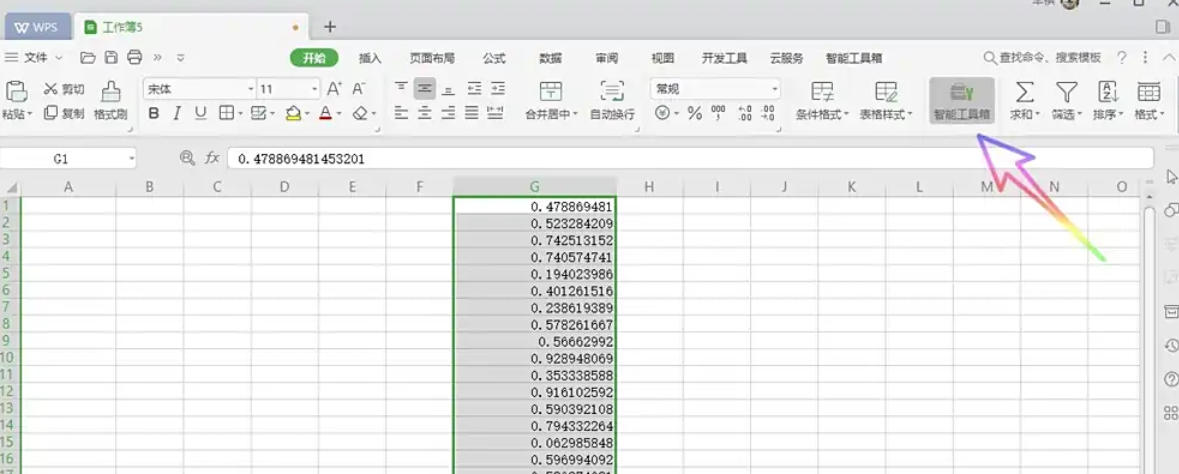
第三步
在智能工具箱的功能区中,找到 「文本处理」 按钮并点击展开。
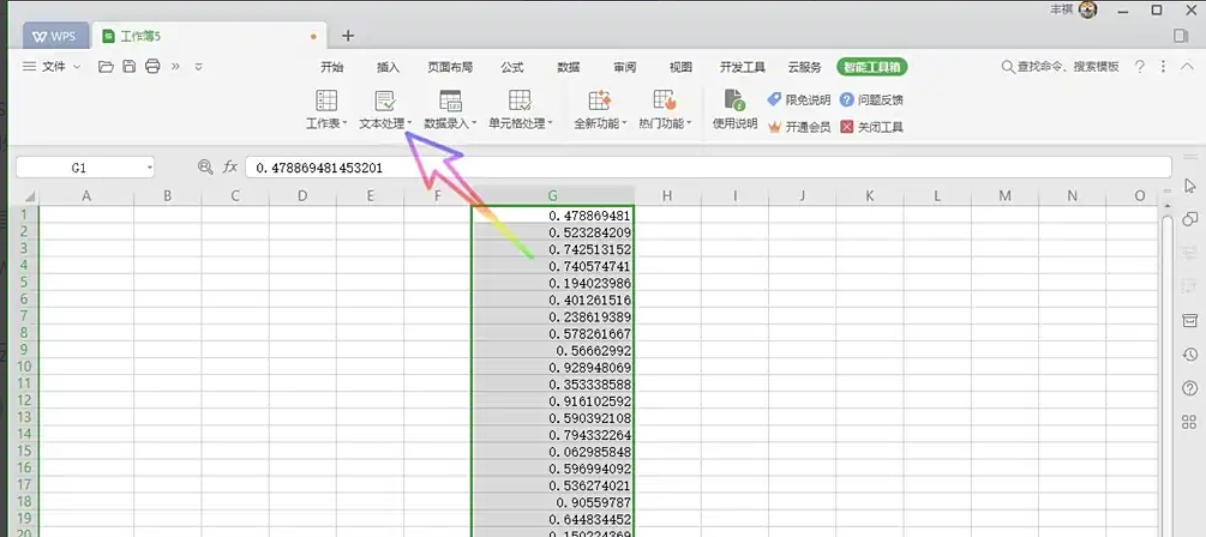
第四步
在文本处理的下拉菜单中,找到 「格式转换」 子菜单,然后点击 「四舍五入」 选项。
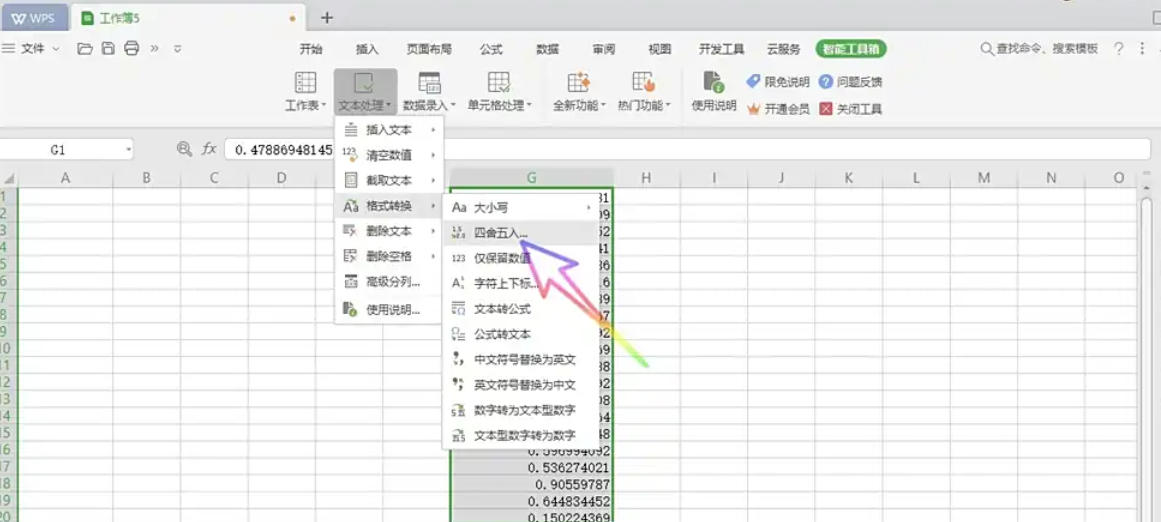
第五步
在弹出的对话框中,输入需要保留的小数位数(如 2 位),点击 「确定」 应用设置。
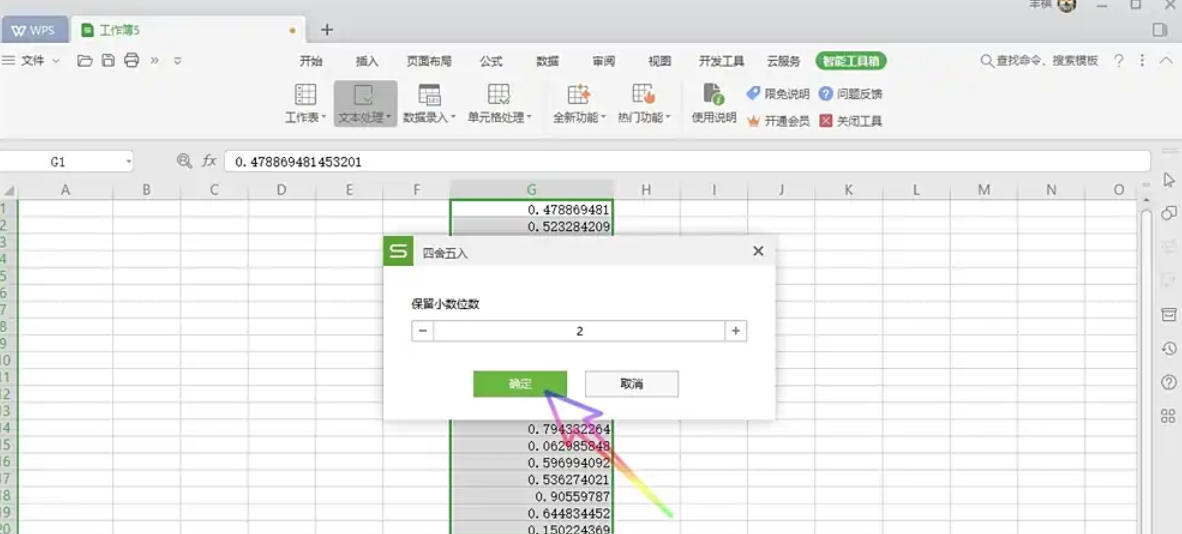
第六步
所选单元格中的数值将自动按设定的小数位数进行四舍五入计算。
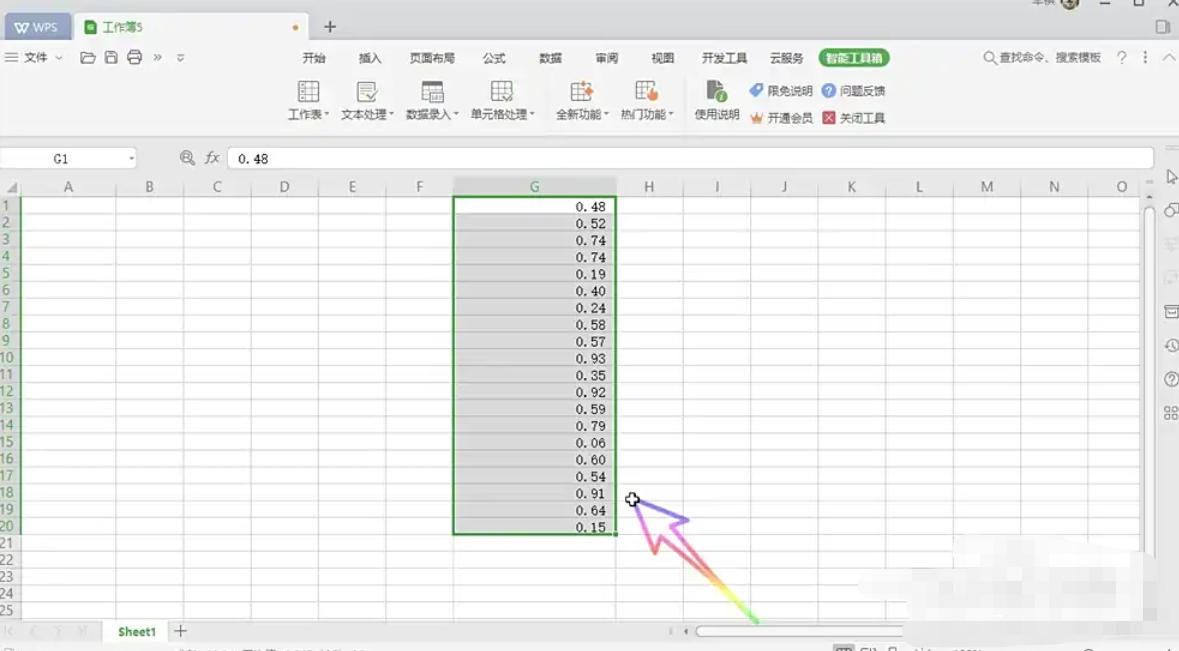
以上就是华军小编为您整理下WPS Office 2019怎么让数值四舍五入以及WPS Office 2019让数值四舍五入的方法啦,希望能帮到您!